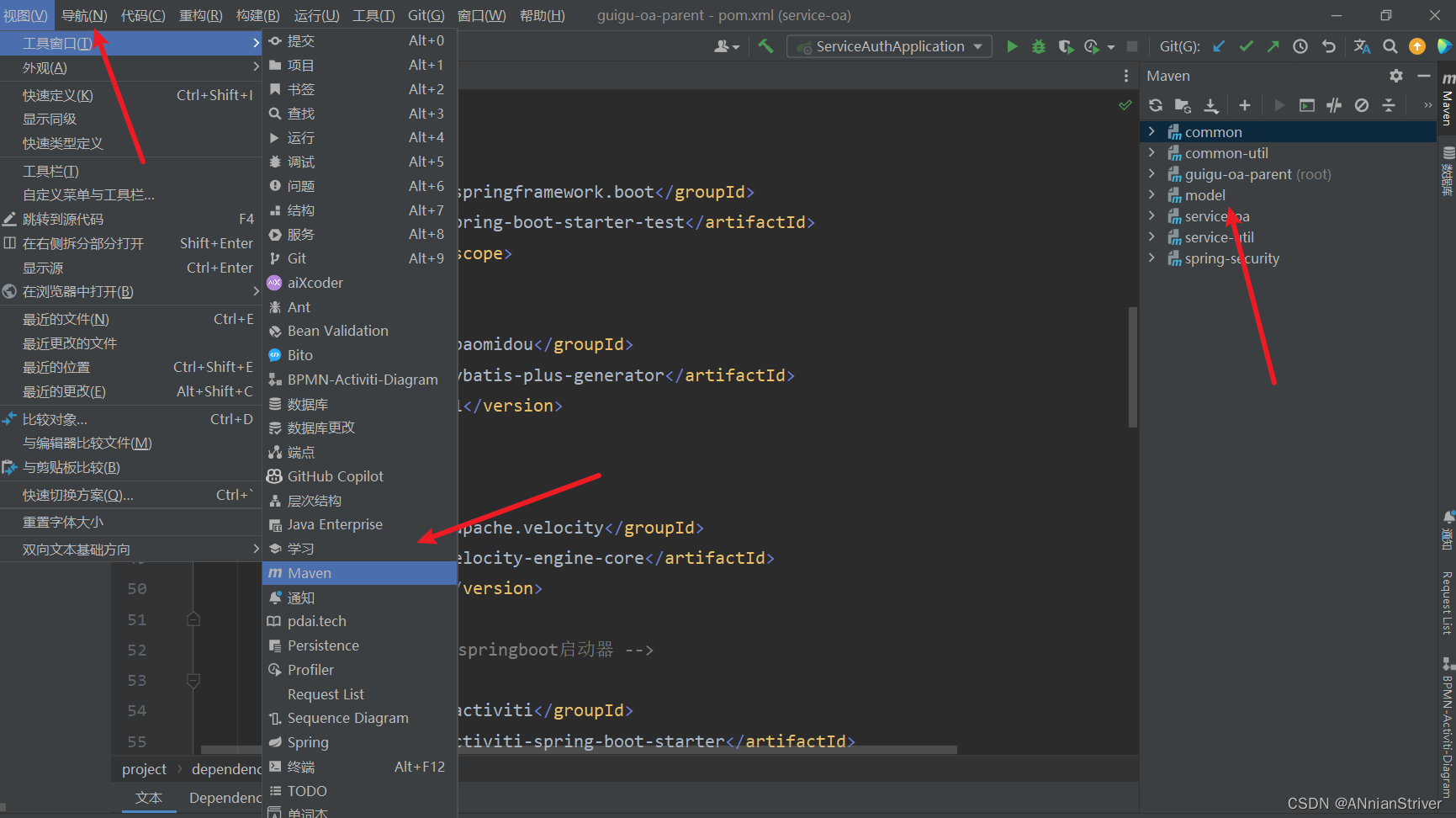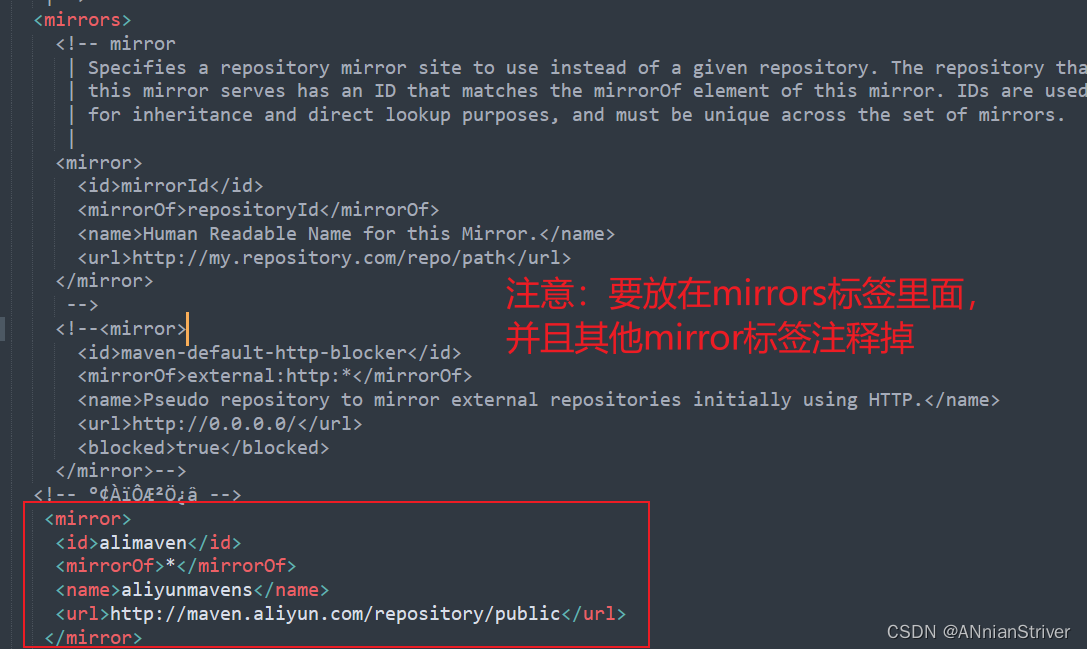Installation du téléchargement Maven et sa configuration
Annuaire d'articles
1. Présentation de Maven
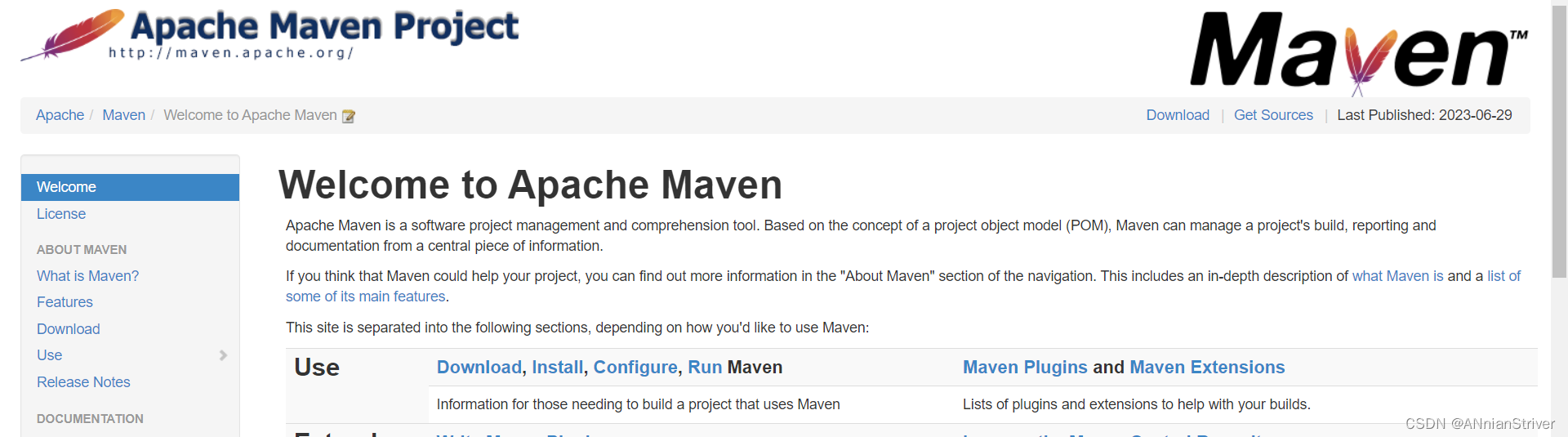
Maven est un outil de build et un outil de gestion des dépendances populaires pour gérer les builds, les versions et les dépendances des projets Java. Il fournit une structure de projet standardisée, un cycle de vie de construction et un système de plug-in qui permettent aux développeurs de créer et de gérer plus facilement des projets Java complexes.
Voici quelques concepts clés de Maven :
-
Project Object Model (POM) : Au cœur d'un projet Maven se trouve un fichier XML appelé POM. Les fichiers POM décrivent des informations telles que les métadonnées du projet, les dépendances, les configurations de construction et les plugins.
-
Gestion des dépendances : Maven peut automatiquement télécharger et gérer les bibliothèques dépendantes requises par le projet. En déclarant les dépendances dans le fichier POM, Maven peut obtenir les dépendances requises à partir de l'entrepôt central ou d'autres entrepôts distants, et résoudre automatiquement les conflits de dépendance.
-
Cycle de vie de construction : Maven définit un ensemble standard de phases de construction appelées cycle de vie de construction. Ces cycles de vie incluent des phases de nettoyage, de compilation, de test, de package, de déploiement, etc. que les développeurs peuvent déclencher en exécutant des commandes de construction spécifiques.
-
Plug-in : le système de plug-in de Maven fournit un mécanisme d'extension de fonctions riche. Les plugins peuvent être utilisés pour effectuer des tâches de construction spécifiques, telles que la compilation de code, l'exécution de tests, la génération de documentation, etc. Maven lui-même fournit de nombreux plug-ins couramment utilisés et prend également en charge le développement de plug-ins personnalisés.
-
Gestion d'entrepôt : Maven utilise des entrepôts pour stocker les dépendances et les plugins nécessaires à la construction. Il comprend deux types d'entrepôts locaux et d'entrepôts distants. Le référentiel local est situé sur l'ordinateur local du développeur et est utilisé pour stocker les bibliothèques et plugins dépendants téléchargés. L'entrepôt distant peut être un entrepôt central ou d'autres entrepôts distants personnalisés, qui sont utilisés pour obtenir les bibliothèques et plug-ins dépendants du projet.
Les étapes pour utiliser Maven incluent généralement les aspects suivants :
-
Installer Maven : Tout d'abord, vous devez installer Maven sur votre ordinateur, télécharger et installer la distribution Maven et définir les variables d'environnement correspondantes.
-
Créer un projet : créez un nouveau projet Maven à l'aide des outils de ligne de commande de Maven ou du plug-in Maven Integrated Development Environment (IDE). Cela générera une structure de répertoire de projet contenant le fichier POM.
-
Modifier le fichier POM : modifiez le fichier POM en fonction des besoins du projet, notamment en ajoutant des dépendances, en configurant des plug-ins de construction et en définissant d'autres informations sur le projet.
-
Générez le projet : exécutez les commandes Maven dans le répertoire du projet, telles que mvn clean install. Cela déclenche le cycle de vie de la construction de Maven, en exécutant les phases de construction et les tâches de plug-in appropriées, telles que la compilation des sources
2. Téléchargez et installez Maven
Allez sur le site officiel : https://maven.apache.org/download.cgi
pour télécharger la dernière version, mais il est recommandé de télécharger la version 3.8 et d'en utiliser plus
2.1, la dernière
[Lorsque cet article de blog a été publié, la dernière version correspondante était la 3.9.3], si vous téléchargez la dernière version, téléchargez-la simplement directement.
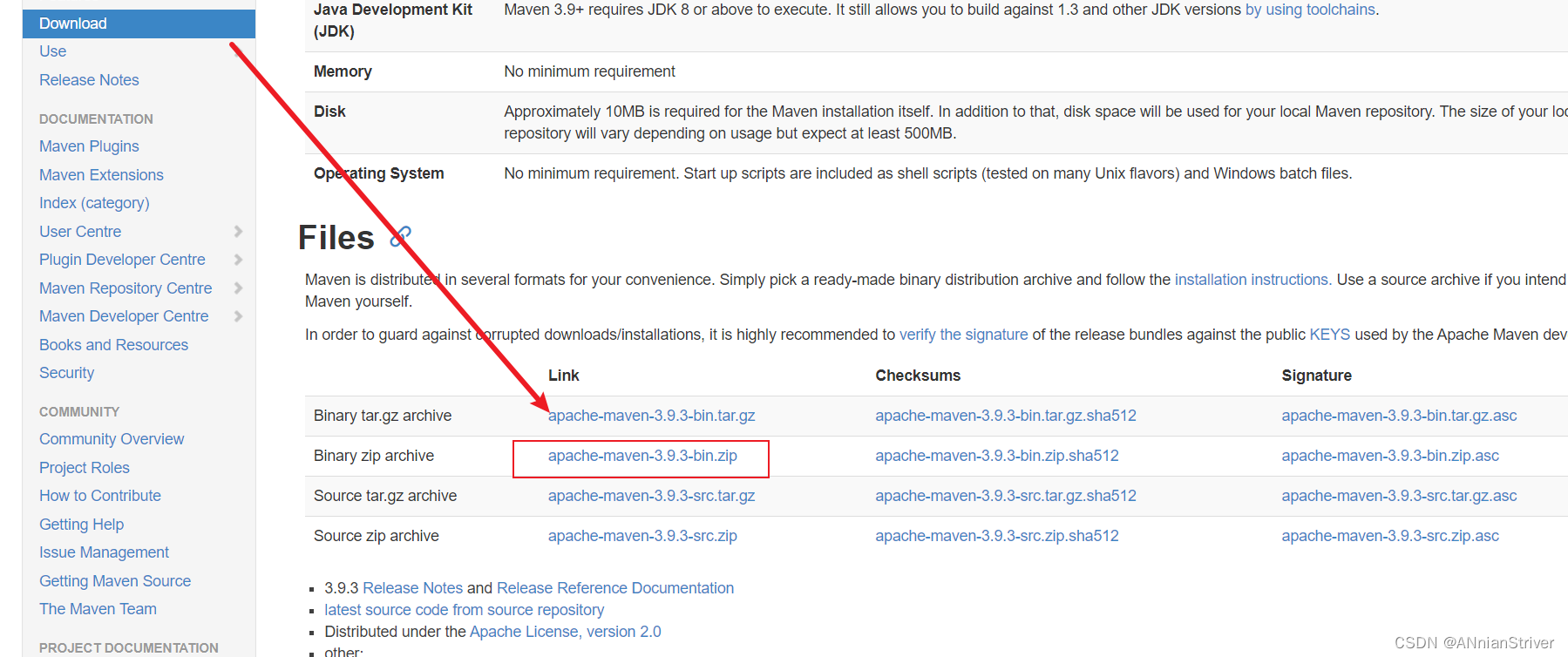
2.2, ancienne version 3.8
Faites défiler la page vers le bas : Trouvez d'autres versions des archives de Maven 3 Maven 3
Ma version de Maven est la 3.8.5, il suffit de la télécharger au besoin, prenez la 3.8.5 comme exemple
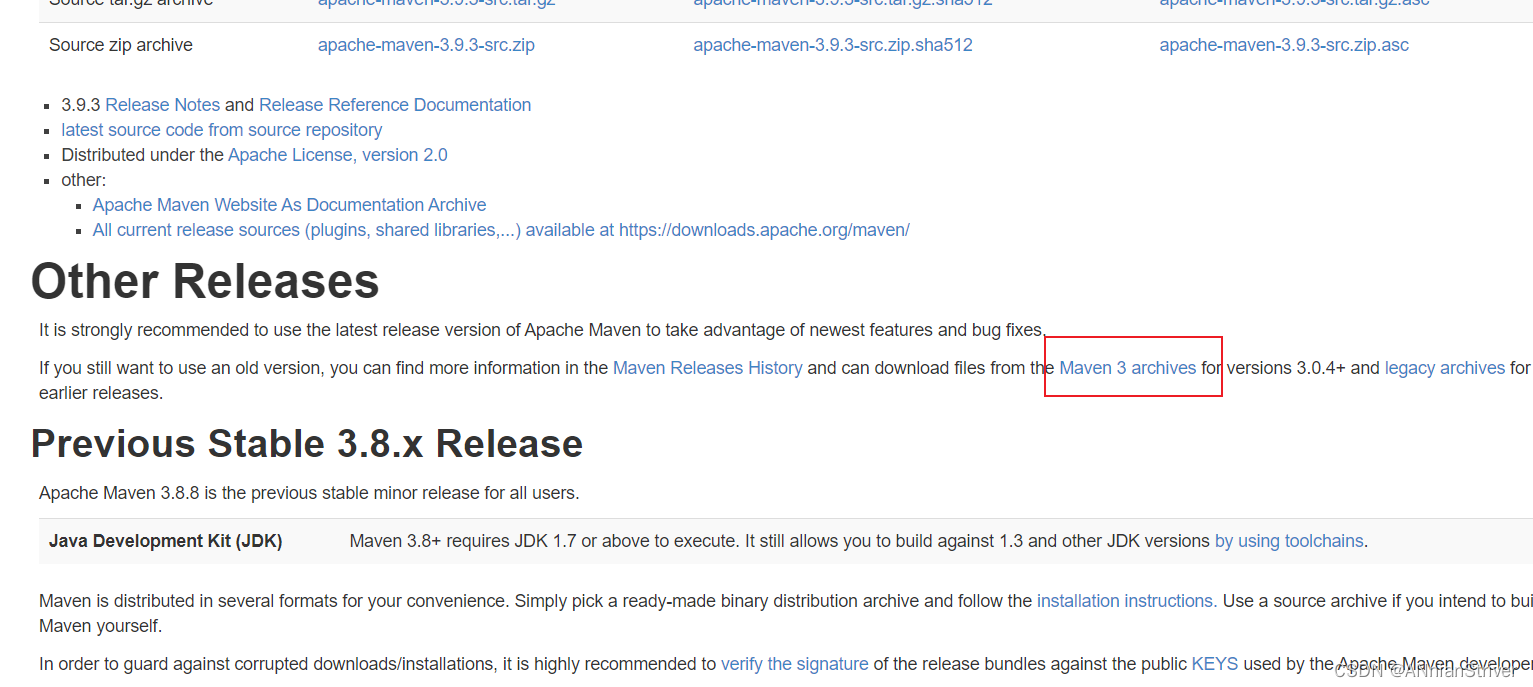
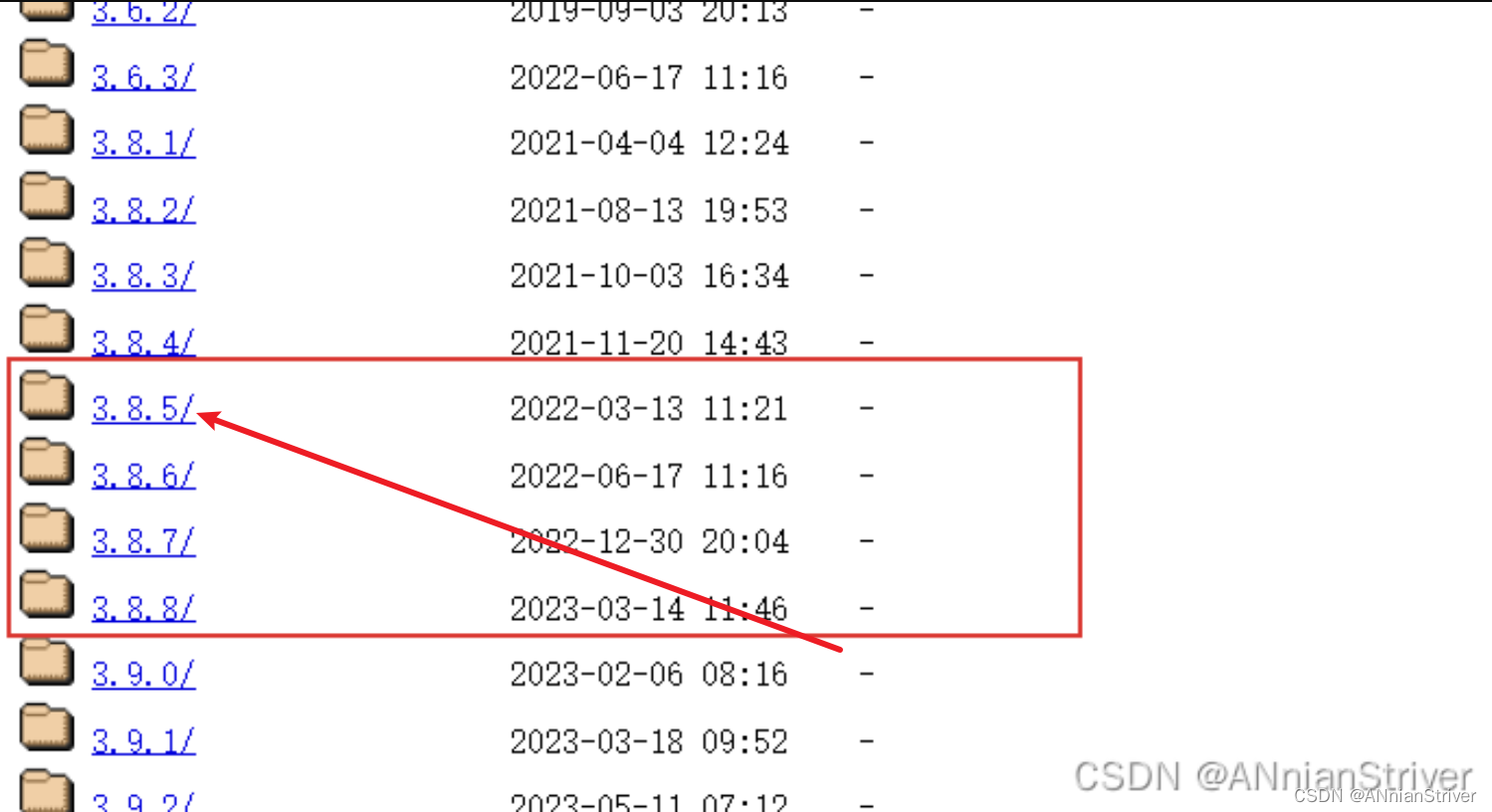
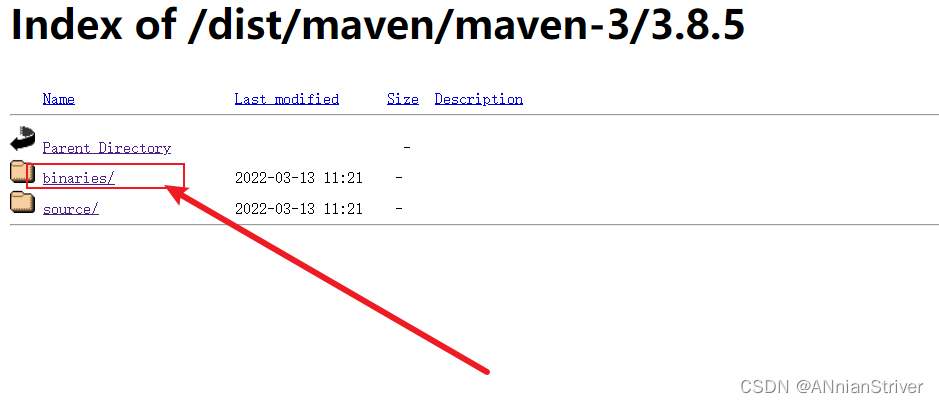
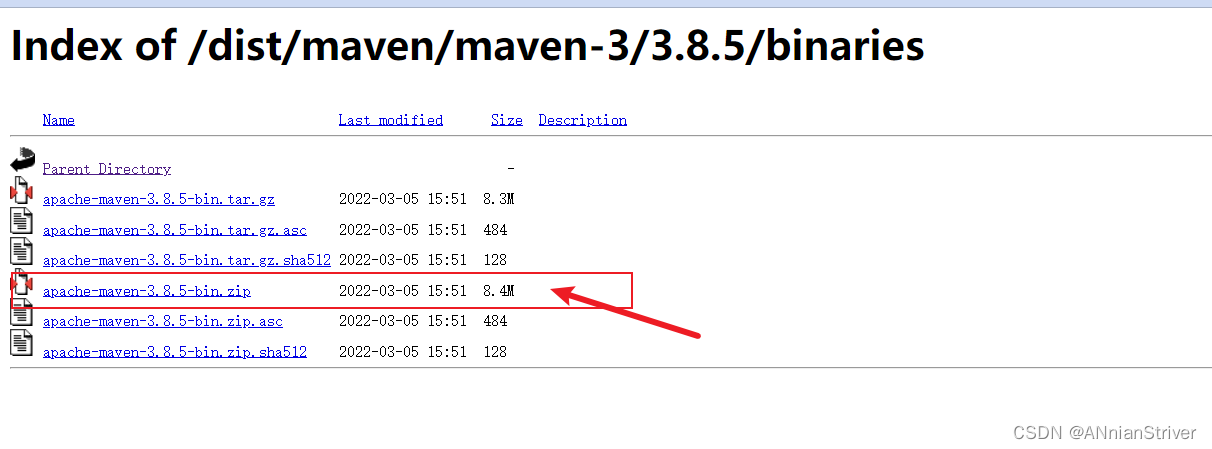
Cliquez pour télécharger le package d'installation
, et le package d'installation peut être décompressé vers le chemin spécifié [notez qu'il n'y a pas de chinois], le mien est le lecteur D, sous le dossier Maven, et en même temps, créez un nouveau nom d'entrepôt [jarwarehouse] sous le dossier Maven, personnalisez-le simplement, mais vous devez savoir ce que c'est
! ! !
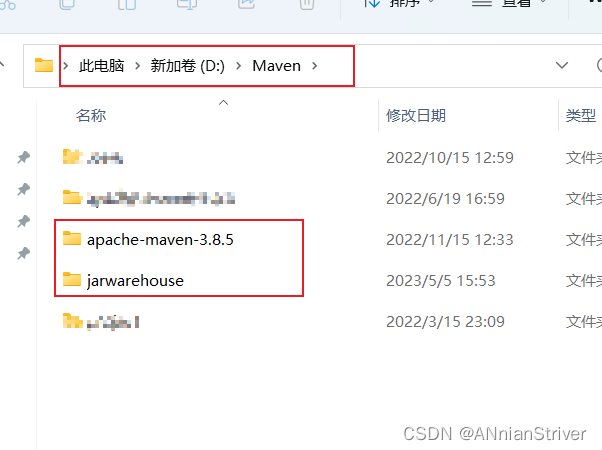
Cela ressemble à ceci après le téléchargement [Il peut y avoir des différences, le problème n'est pas grave]
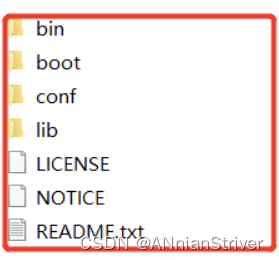
3. Configuration de l'environnement Maven
3.1.Configuration
Poste de travail/Cet ordinateur--"Cliquez avec le bouton droit sur Propriétés--"Paramètres système avancés--"Variables d'environnement--"Variables système--"Nouveau--"OK/Enregistrer
ouSystème Win11 : Paramètres--"Informations système--"Paramètres système avancés--"Variables d'environnement--"Variables système--"Nouveau--"OK/Enregistrer
- Le nom de la variable est MAVEN_HOME
- La valeur de la variable est le chemin d'installation de Maven.
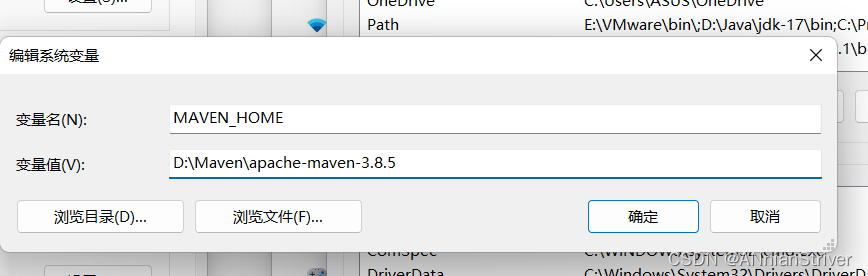
Faites défiler vers le bas pour trouver Path, double-cliquez pour entrer et créez-en un nouveau.
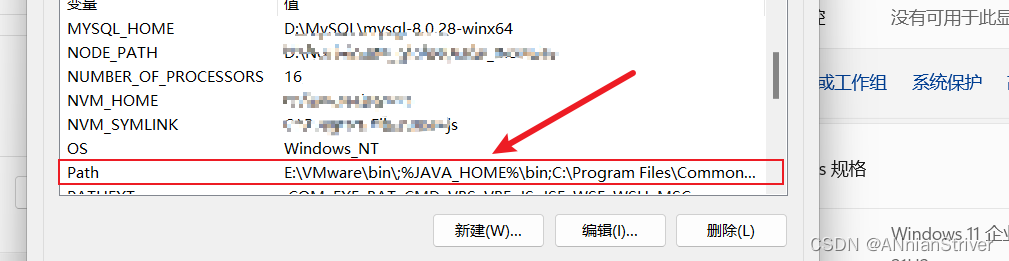
Remplissez le nouveau contenu : %MAVEN_HOME%\bin
peut être rempli selon ma capture d'écran, je l'ai rempli de cette façon
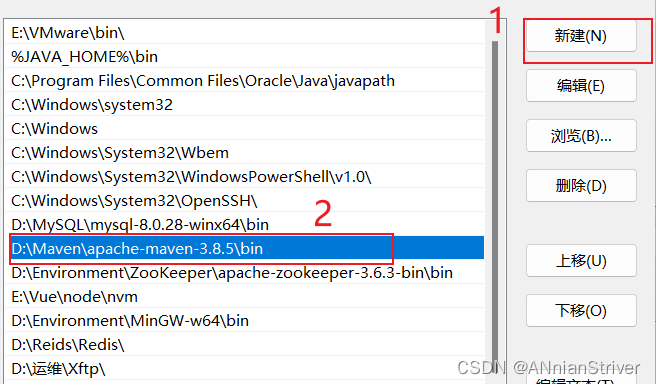
3.2. Vérification
Win + R, entrez cmd pour ouvrir la fenêtre de ligne de commande (fenêtre dos), entrez la commande pour vérifier si la configuration de téléchargement Maven est correcte
mvn -version
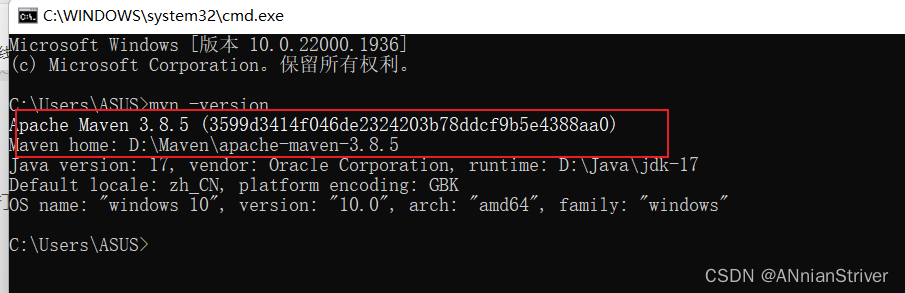
3.3, Configurer l'entrepôt local
Le dossier où l'entrepôt a été construit au-dessus de [jarwarehouse]
1. Ouvrez le fichier conf/settings.xml dans le répertoire apache-maven-3.8.5
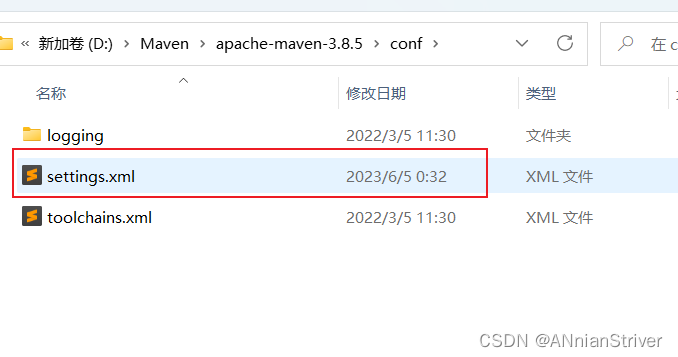 /2, 2.ajouter du code
/2, 2.ajouter du code
<localRepository>D:/Maven/jarwarehouse</localRepository>
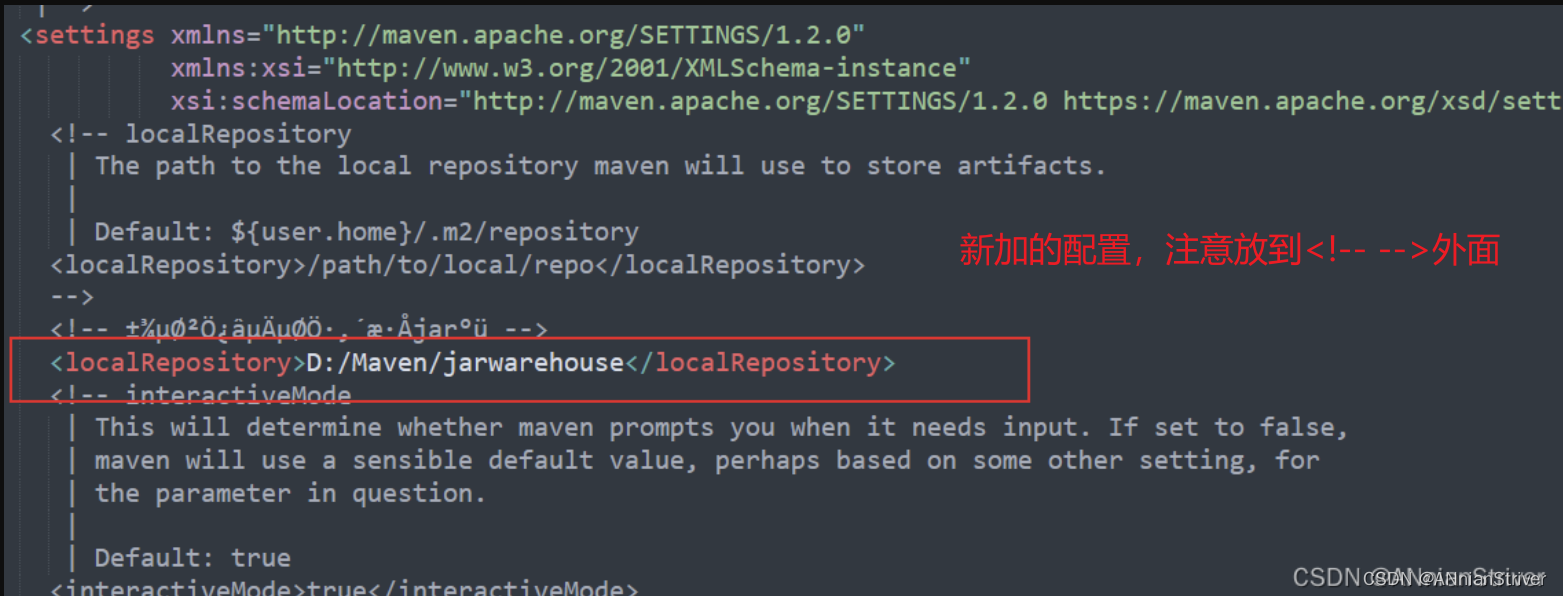 3. Configurez l'entrepôt distant Aliyun pour améliorer l'efficacité de l'accès
3. Configurez l'entrepôt distant Aliyun pour améliorer l'efficacité de l'accès
<mirror>
<id>alimaven</id>
<name>aliyun maven</name>
<url>http://maven.aliyun.com/nexus/content/groups/public/</url>
<mirrorOf>central</mirrorOf>
</mirror>
Il est recommandé d'utiliser Notepad++ ou l'éditeur Sublime pour visualiser afin de mieux distinguer
4. Entrez la commande à l'invite de commande : mvn help:system
Exécutez la commande mvn help:system pour la première fois, et les outils liés à Maven téléchargeront automatiquement les divers fichiers de configuration et bibliothèques de classes (paquets jar) par défaut ou mis à jour de l'entrepôt central Maven vers l'entrepôt local Maven :
输入命令:mvn help:system
Il y a beaucoup de pain dans mon dossier, car l'installation de Maven remonte à assez longtemps et j'ai téléchargé plus de packages pour ma propre étude et mon projet. Le dossier augmentera lorsque j'entrerai la commande pour la première fois et que je le comparerai au téléchargement et à la décompression initiaux.
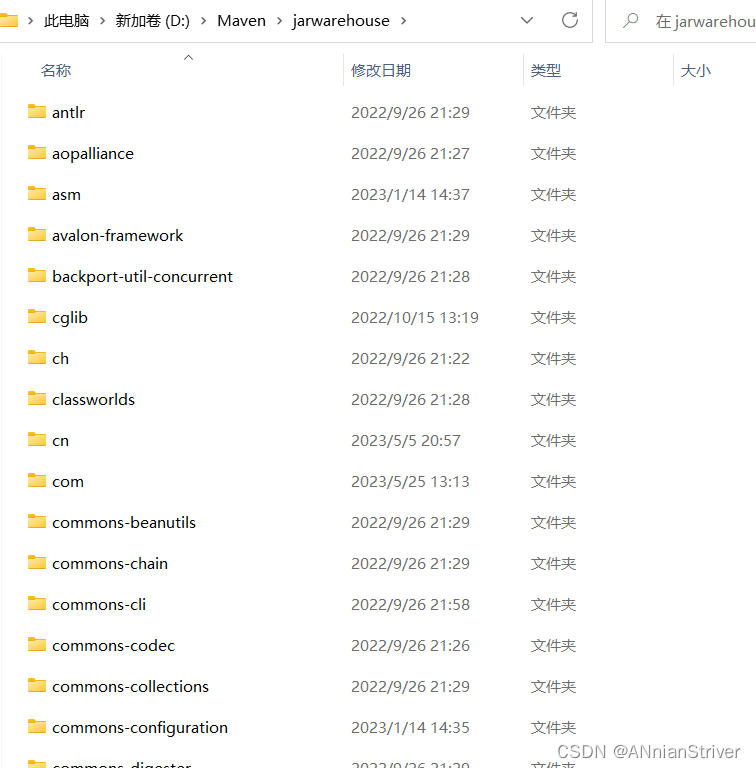
Après avoir téléchargé divers fichiers, la commande mvn help:system imprimera toutes les propriétés du système Java et les variables d'environnement, et BUILD SUCESS apparaîtra après le succès final

4. Utilisez Maven
4.1. Commandes courantes de Maven
Maven fournit de nombreuses commandes couramment utilisées, voici quelques commandes Maven courantes et leurs fonctions :
-
mvn clean: nettoie le projet, en supprimant les fichiers objets générés et les artefacts de construction. -
mvn compile: Compiler le code source du projet. -
mvn test: Exécutez le code de test du projet. -
mvn package: projet de package, qui regroupe le code compilé dans un format déployable tel que JAR, WAR ou EAR. -
mvn install: installe le résultat de la génération du projet dans l'entrepôt local pour une utilisation par d'autres projets. -
mvn deploy: publier les résultats de la génération du projet dans l'entrepôt distant pour une utilisation par d'autres développeurs ou projets. -
mvn clean install: Effectuez une opération de nettoyage et installez le projet dans le référentiel local. -
mvn clean package: Effectue une opération de nettoyage et empaquette le projet. -
mvn clean test: effectue les opérations de nettoyage et exécute les tests du projet. -
mvn clean compile: Effectue des opérations de nettoyage et compile le code source du projet. -
mvn dependency:tree: affiche l'arborescence des dépendances du projet, y compris les détails de toutes les dépendances directes et indirectes. -
mvn dependency:resolve: analysez les dépendances du projet, téléchargez et installez les bibliothèques dépendantes requises par le projet. -
mvn dependency:purge-local-repository: Nettoyez toutes les dépendances dans l'entrepôt local pour un nouveau téléchargement. -
mvn clean install -DskipTests: Effectue des opérations de nettoyage, installe le projet et ignore l'exécution des tests.
Ce ne sont que des exemples de certaines commandes Maven courantes. Maven propose également de nombreuses autres commandes et plugins. Vous pouvez choisir la commande appropriée pour effectuer les tâches correspondantes telles que la construction, les tests et la gestion des dépendances en fonction des besoins et des conditions spécifiques du projet. mvn --helpUne liste et une description plus détaillées des commandes peuvent être obtenues en exécutant la commande ou en se référant à la documentation Maven.
4.2. Utilisation dans IDEA
1. Introduisez les fichiers d'entrepôt et de configuration dans les paramètres
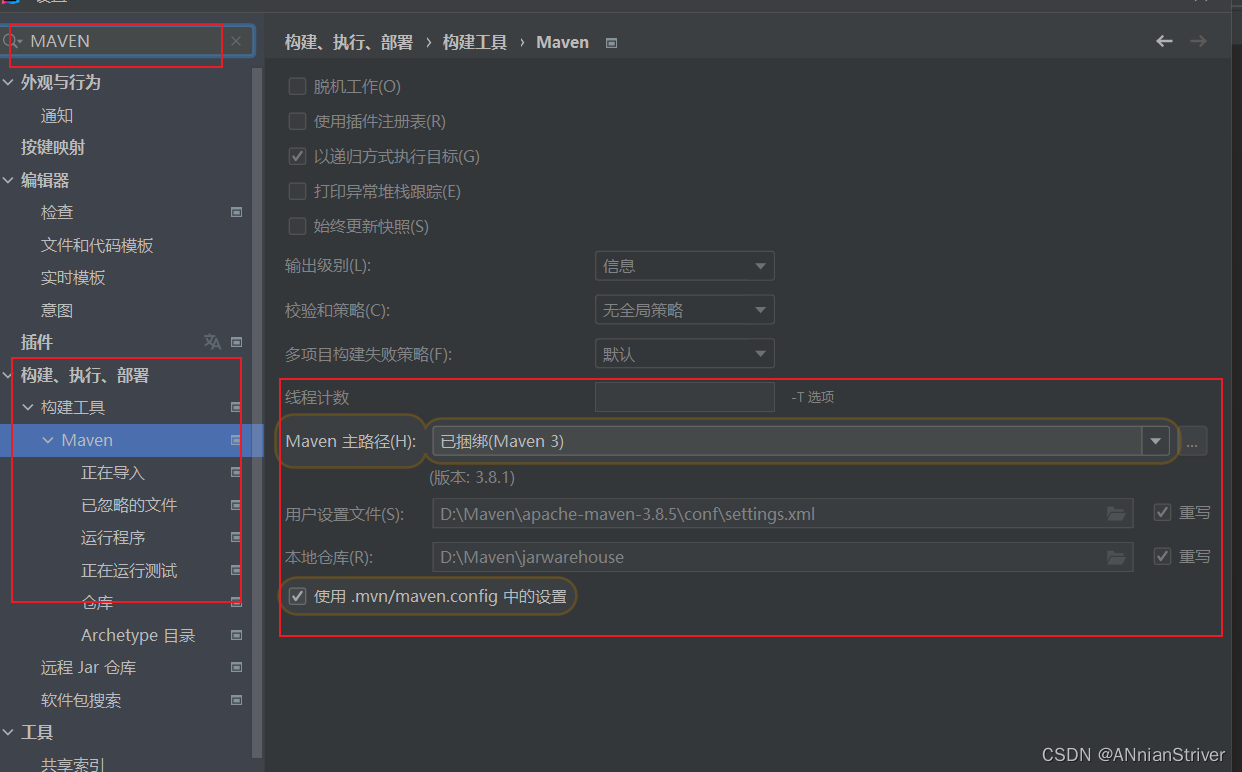
2. Introduisez les dépendances dans le fichier pom.xml du projet à utiliser
Les dépendances pertinentes peuvent être recherchées et utilisées sur ce site Web : Maven dependencies
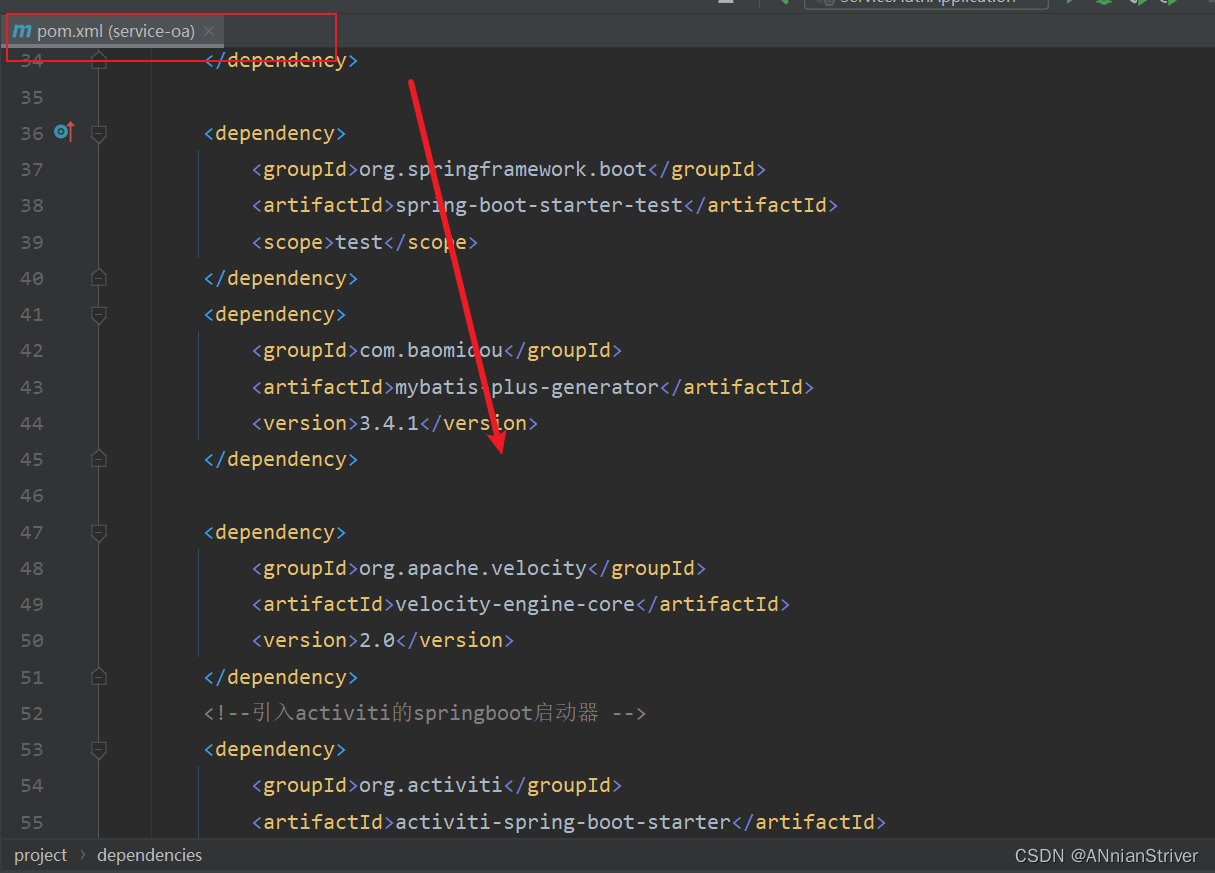
3. Les outils de visualisation sont peu coûteux à utiliser